Вставка водяных знаков, стикеров и других объектов возможна при использовании инструмента копирования и вставки изображений.
Функционал копирования и вставки появился в версии 4 Movavi Фоторедактора.
1) Чтобы открыть инструменты выделения, нажмите на верхней панели кнопку Ещё и выберите Вставка картинки.
Если из картинки, которую вы хотите потом поместить поверх основного изображения, потребуется что-либо вырезать, сначала откройте именно её.
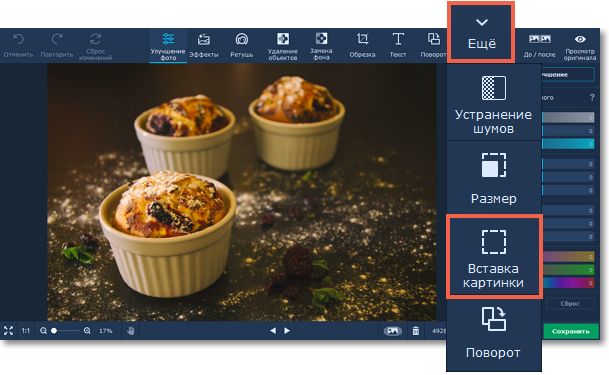
2) Если вы хотите использовать изображение полностью, нажмите кнопку "Вставить изображение".

Если вы хотите скопировать только часть изображения, вместо этого, выберите один из инструментов выделения.
 | Прямоугольное выделение. Используйте этот инструмент для выделения прямоугольных частей изображения. |
 | Инструмент "Полигональное лассо". Подходит для выделения объектов с контуром в виде прямых линий. |
 | Инструмент "Лассо". Позволяет выделить объект произвольной формы. |
3) Выберите объект, который хотите скопировать или вырезать.
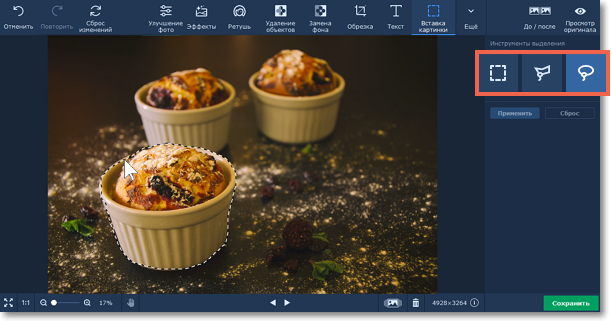
4) Скопируйте и вставьте выделенную часть изображения.
Воспользуйтесь кнопками на боковой панели, чтобы скопировать, вырезать или вставить область.
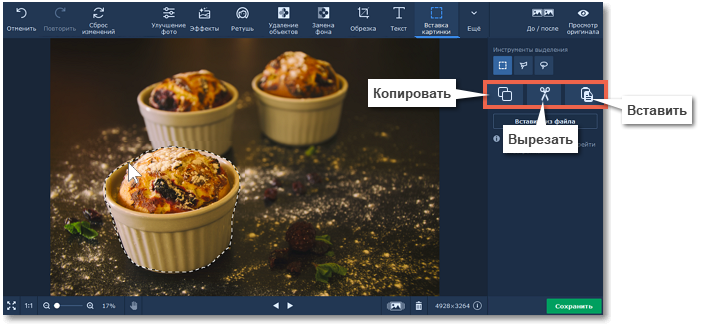
Вы также можете воспользоваться комбинациями клавиш:
Ctrl+C или Command+C (MacOS) - копировать
Ctrl+X или Command+X (MacOS) - вырезать
Ctrl+V или Command+V (MacOS) - вставить
После того, как вы вставите изображение, на правой панели появятся настройки вставки.
5) Настройте вставленную область.
На панели справа вы можете задать толщину и цвет обводки.
При использовании прямоугольного выделения вам также будет доступна настройка сглаживание углов.
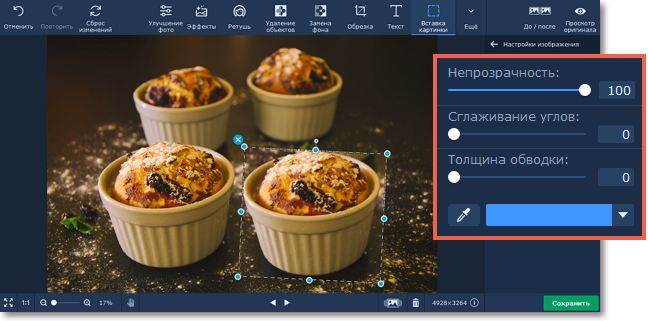
6) Настройте тень.
На панели справа вы можете включить тень.
Настройте цвет и угол тени, а также интенсивность размытия.
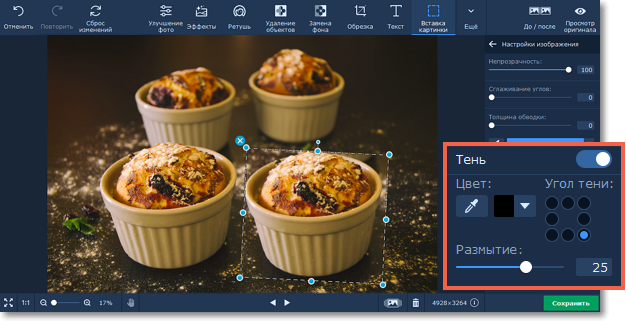
Вы можете перемещать объект с помощью левой кнопкой мыши. Перетаскивайте синие точки  , чтобы изменять размер вставки.
, чтобы изменять размер вставки.
7) Нажмите Применить, чтобы сохранить вставку.
Чтобы удалить вставленный объект, нажмите на кнопку с изображением крестика  или нажмите Delete на клавиатуре.
или нажмите Delete на клавиатуре.
